Теоретична частина.
САПР Multisim призначений для проектування електронних пристроїв та перевірки їх роботи за допомогою симуляції. При встановленні додаткових спеціалізованих блоків програми за її допомогою можна створювати друковані плати.
На рисунку 1 зображено головне вікно САПР Multisim.
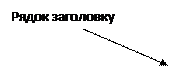 |  | ||
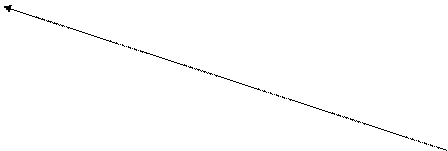
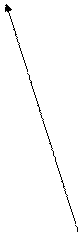

|
Рисунок 1 Головне вікно програми Multisim.
Рядок заголовка та рядок меню у вікні програми виконують ті ж самі функцій, що й дані елементи у будь-якому стандартному вікні Windows, крім спеціалізованих меню САПР.
Більш детально розглянемо спеціалізовані панелі інструментів.
Перша з них – Multisim Master (див. рис. 2.). Вона призначена для розташування компонентів на схемі. Нижче приведені всі складові елементи панелі та їх призначення.
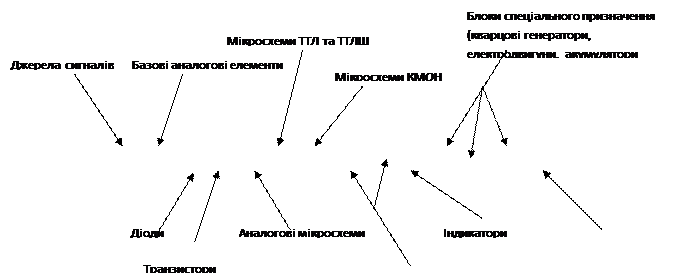

 |
Рисунок 2 Панель інструментів – Multisim Master.
Для встановлення будь-якого компонента схеми в робочій області вікна необхідно натиснути лівою кнопкою миші (ЛКМ) по відповідній кнопці панелі інструментів Multisim Master, потім, якщо ці кнопки включають в себе інші набори елементів, обрати необхідну кнопку і також натиснути по ній ЛКМ, перемістити вказівку миші на робочу область вікна і знову натиснути ЛКМ. Якщо елемент багато секційний, то на екрані з’явиться контекстне меню, з якого буде запропоновано обрати одну з секцій мікросхеми. Якщо ж елемент односекційний, тоді таке контекстне меню не з’являється (див. рис. 3-5)
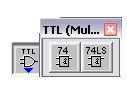
Рисунок 3 Обрання мікросхеми серій ТТЛ чи ТТЛШ.
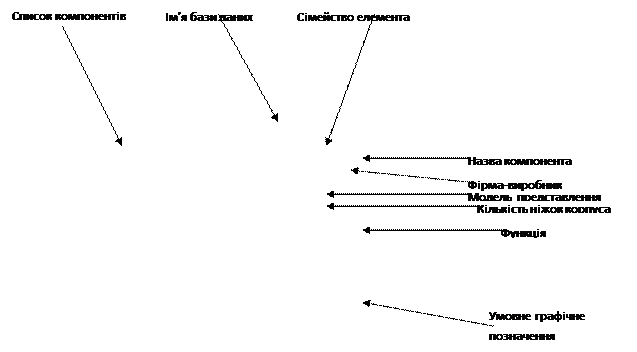 |
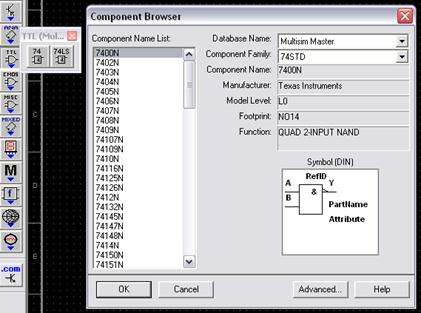
Рисунок 4 Обрання мікросхеми 7400 N серії ТТЛ сімейства 74.
На рисунку 4 вказані основні елементи вікна, яке відкривається перед встановленням компонента на схему. Для того, щоб розташувати компонент в робочій області, необхідно виділити його із списку і натиснути на кнопку ОК, перемістити вказівку миші на робочу область і натиснути ЛКМ. Для проведення ліній зв’язку між виводами компонентів необхідно натиснути ЛКМ по відповідному виводу і переміщувати вказівку миші по робочій області програми, натискаючи ЛКМ у місцях змінення направлення лінії зв’язку.
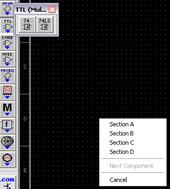
Рисунок 5 Встановлення секції А елемента 7400 N.
На рисунку 5 зображено встановлення на схемі секції А мікросхеми 7400 N.
|
|
|
 |  |  | |||
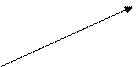



|  | |||
Рисунок 6 Панель інструментів Instruments.
З усіх елементів панелі інструментів найбільшу цікавість для нас представляє генератор кодових комбінацій. Для того, щоб його встановити на робочій області програми, необхідно натиснути на кнопку  панелі інструментів Instruments. Встановлення генератора кодових комбінацій виконується Тим самим чином, що й звичайного односекційного компоненту.
панелі інструментів Instruments. Встановлення генератора кодових комбінацій виконується Тим самим чином, що й звичайного односекційного компоненту.
Цей генератор має 32 виходи (від 0 до 31). Вони призначені для видачі 32-розрядної кодової комбінації. Дозволяється використовувати не всі розряди генератора. Деякі виходи можна залишати висячими. Для завдання вихідного кодового слова необхідно двічі натиснути ЛКМ по УГП генератора. Після цього на екрані з’явиться діалогове вікно (див. рис.7)
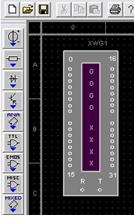
Рисунок 7 Генератор кодових послідовностей.
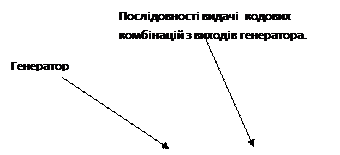 | |||
| |||
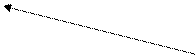
|

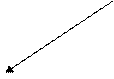
|
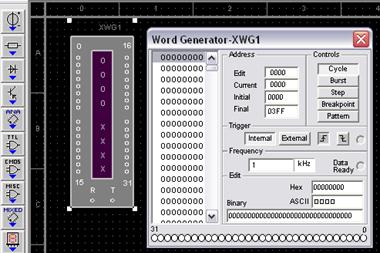
Рисунок 8 Встановлення кодових слів-комбінацій для перевірки роботи схеми.
Для того, щоб ввести поточну кодову комбінацію (слово), необхідно натиснути ЛКМ в полі відображення кодової комбінації Вinary і ввести двійковий код необхідної комбінації (або в полі HEX ввести код числа в шістнадцятковій системі числення). Після цього необхідно перейти на друге слово, виділивши його одним натисканням ЛКМ в списку послідовності видачі кодових комбінацій з виходів генератора і знову ввести двійкову кодову комбінацію. І так до тих пір, поки не будуть перебрані всі необхідні кодові комбінації.
Панель Controls відповідного вікна дозволяє запускати процес видачі кодових слів в різних режимах. Наприклад, якщо обирається режим Cycle, тоді видача сигналів відбувається циклічно, а якщо обирається пункт Step, тоді видача сигналів відбувається покроково (для того, щоб отримати покрокову видачу сигналів, необхідно щоразу натискати ЛКМ по кнопці Step).